
- •Часть 1
- •Оглавление
- •Введение
- •Основы работы в программе Electronics Workbench и Multisim
- •Интерфейс программы Electronics Workbench и Multisim
- •Тема 1 логические элементы
- •1.1. Основные соотношения алгебры логики (Булева алгебра)
- •1.1.1. Основные тождества алгебры логики:
- •Тема 2 арифметические устройства. Сумматоры и субтракторы
- •2.1. Арифметические сумматоры
- •2.2. Субтракторы
- •2.3. Представление двоичных чисел различными формами кодов
- •2.3.1. Преобразование двоичных чисел в десятичные
- •2.3.2. Преобразование десятичных чисел в двоичные
- •2.3.3. Шестнадцатиричные числа
- •2.3.4. Переход от шестнадцатиричной системы к двоичной
- •2.3.5. Переход от двоичной к шестнадцатиричной системе
- •2.3.6. Переход от шестнадцатиричной системы к десятичной
- •2.3.7. Переход от десятичной системы счисления к шестнадцатиричной
- •2.3.8. Основы двоичной арифметики
- •2.3.9. Сложение в дополнительном коде
- •Тема 3 цифровой компаратор
- •Тема 4 устройство контроля четности
- •Тема 5 шифраторы и дешифраторы
- •5.1. Шифраторы
- •5.2. Дешифраторы
- •Тема 6 мультиплексоры и демультиплексоры
- •Тема 7 арифметико-логическое устройство
- •Требования к содержанию и оформлению отчетов по лабораторным работам
- •Приложение 1
- •Приложение 2
- •Литература
Интерфейс программы Electronics Workbench и Multisim
Главное окно программ Electronics Workbench и Multisim имеет стандартный оконный интерфейс пользователя.
Главное окно программы Electronics Workbench:
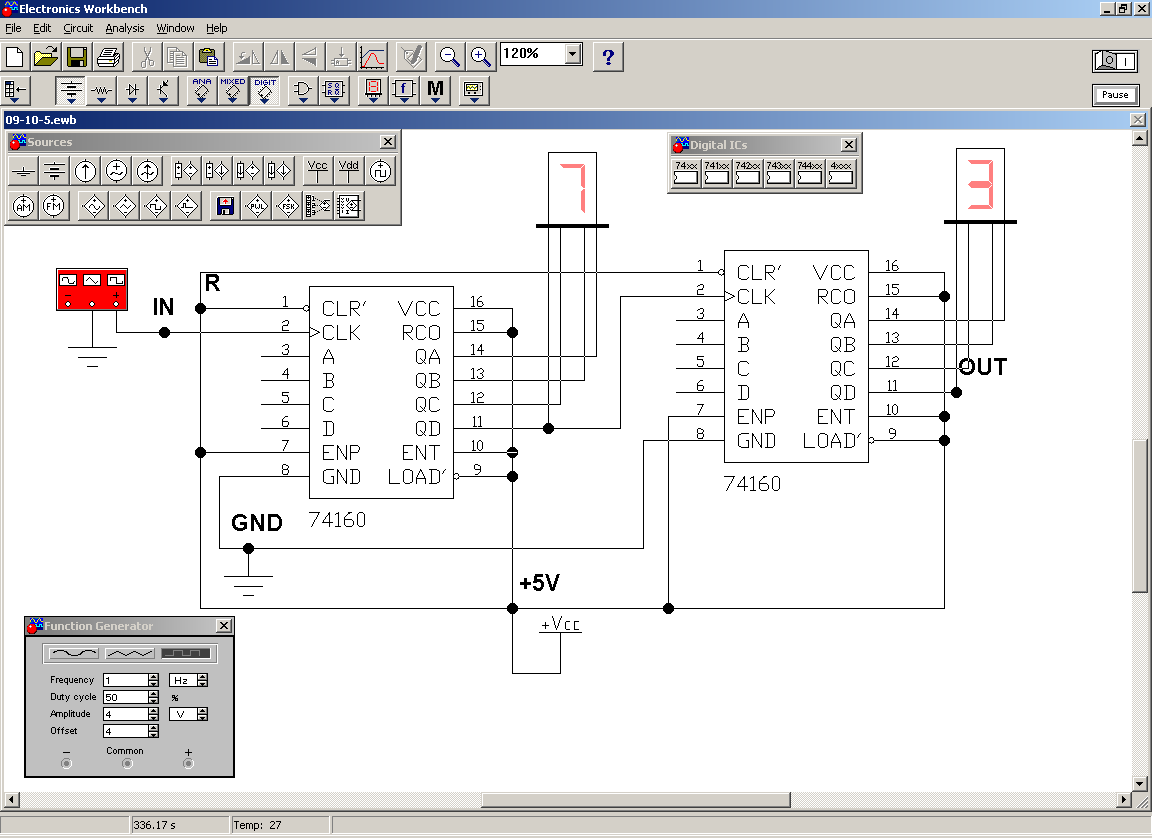
Главное окно программы Multisim:
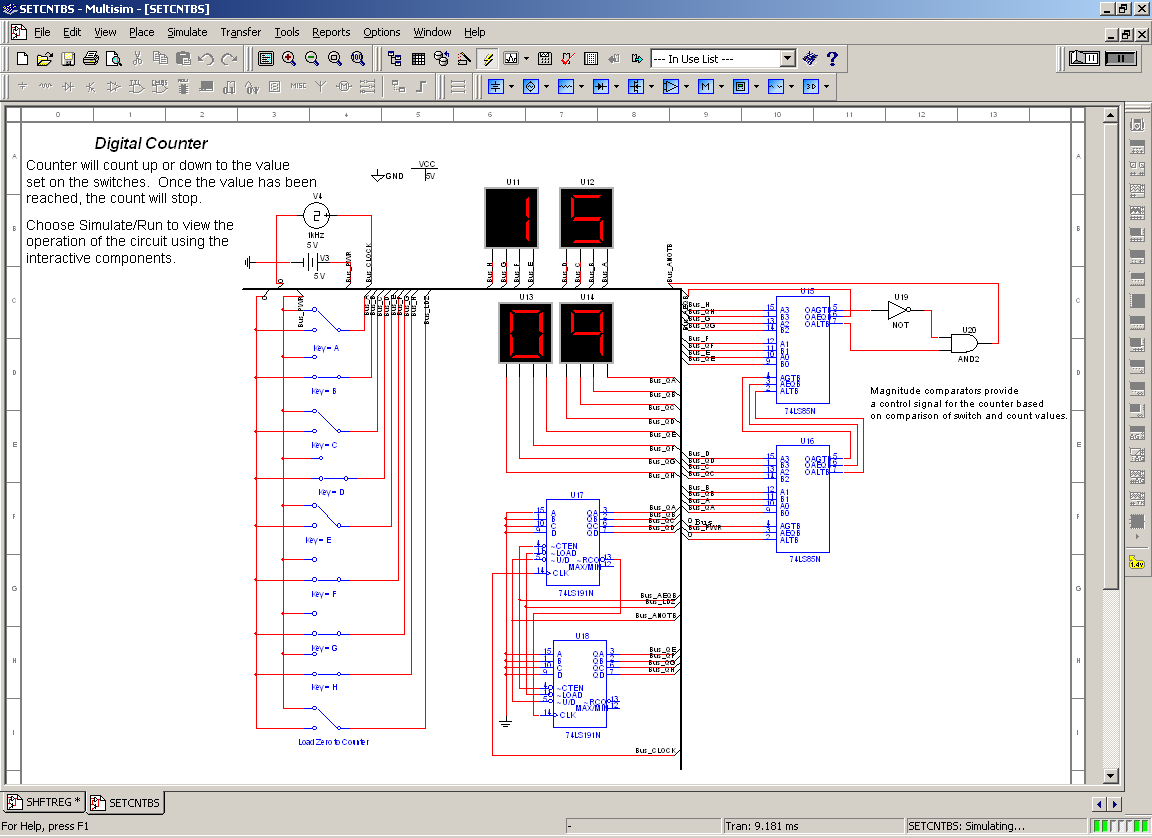
Меню Circuit программы Electronics Workbench
Меню Circuit используется при подготовке схем.
1. Activate (Ctrl + G) — запуск моделирования.
2.
Stop (Ctrl + Т)
— остановка моделирования. Эта и
предыдущая команды могут
быть выполнены
также нажатием кнопки
![]() ,
расположенной в правом верхнем углу
экрана.
,
расположенной в правом верхнем углу
экрана.
3. Pause (F9) — прерывание моделирования. Команда .
4. Label (Ctrl + L) — ввод позиционного обозначения выделенного компонента (например, R1 — для резистора, С5 — для конденсатора и т.д.) в диалоговом окне на рисунке ниже. При необходимости сдвига обозначения вправо можно слева ввести необходимое число пробелов (но не более 14 символов в строке).
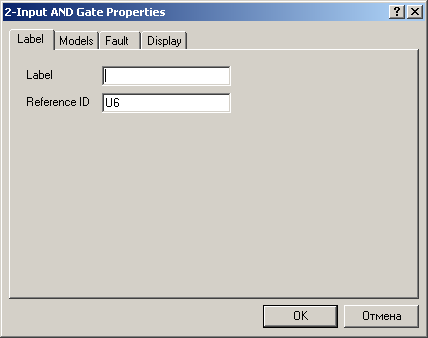
5. Value (Ctrl + U) — изменение номинального значения параметра компонента в диалоговом окне, например, для источника питания:
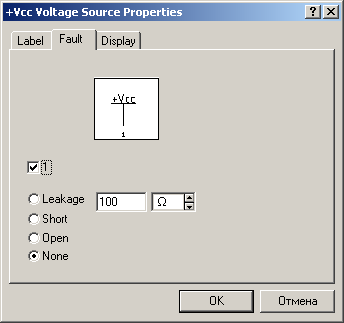
Команда выполняется также двойным щелчком по компоненту. Номинальное значение параметра вводится с клавиатуры, после чего нажатием курсором мыши на кнопки вверх-вниз выбирается множитель, кратный 1000. Например, для конденсатора задается его емкость в пикофарадах (пФ), нанофарадах (нФ), микрофарадах (мкФ) или миллифарадах (мФ).
6.
Model (Ctrl + M)
— выбор модели компонента (логического
элемента, операционного усилителя,
трансформатора и др.); команда выполняется
также двойным щелчком по компоненту
или при нажатии на пиктограмму
![]() .
В меню команды выбирается:
.
В меню команды выбирается:
Library — перечень библиотек, в которых находятся компоненты выбранного типа;
Model — перечень моделей компонентов выбранной библиотеки;
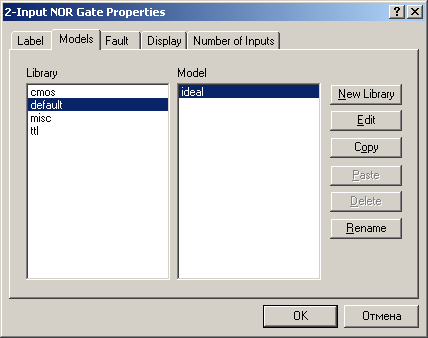
New Library — создание новой библиотеки; после внесения ее имени в вызываемом диалоговом окне и нажатия клавиши Accept (принять) это имя появится в колонке Library;
Edit — после нажатия этой кнопки вызывается диалоговое окно с параметрами выбранной модели. При необходимости редактирования параметров целесообразно по команде New Library создать отдельную библиотеку (чтобы не портить параметры библиотечного компоненте куда переносится редактируемый компонент с помощью команд:
Сору (Ctrl + C) — копирование отмеченного в колонке Model компонента в буфер обмена;
Paste (Ctrl + V) — вставка скопированной в буфер обмена модели компонента в выбранную в колонке Library библиотеку (в том числе и вновь созданную) с последующим редактированием ее параметров без изменения характеристик компонента основной библиотеки;
Rename — переименование отмеченной модели компонента, работа с меню, как и во всех других подобных случаях, заканчивается нажа-кнопок Accept или Cancel — с сохранением или без сохранения введенных изменений.
При создании библиотеки моделей отечественных компонентов целесообразно действовать в следующей последовательности:
• создать библиотеку, например, под именем rus_Iib;
• скопировать в эту библиотеку модель компонента, наиболее близкого по параметрам к отечественному компоненту;
• переименовать скопированную модель, присвоив ей, например, имя K140UD5 (латинская транскрипция К140УД5);
• при необходимости отредактировать значения параметров переименованной модели, используя данные каталогов отечественных микросхем или литературных источников.
7. Zoom (Ctrl + Z) — раскрытие (развертывание) выделенной подсхемы или контрольно-измерительного прибора, команда выполняется также двойным щелчком мыши по иконке компонента или прибора.
8. Rotate (Ctrl + R) — вращение выделенного компонента; большинство компонентов поворачиваются по часовой стрелке на 90° при каждом выполнении команды, для измерительных приборов (заземление, амперметр, вольтметр и др.) меняются местами клеммы подключения; команда используется при подготовке схем. В готовой схеме пользоваться командой нецелесообразно, поскольку это чаще всего приводит к путанице — в таких случаях компонент нужно сначала отключить, а затем вращать.
9. Fault (Ctrl + F) — имитация неисправности выделенного компонента путем введения: Leakage — сопротивления утечки; Short — короткого замыкания; Open — обрыва; None — неисправность отсутствует (включено по умолчанию).
10.
Subcircuit (Ctrl + В)
— преобразование предварительно
выделенной части схемы в подсхему, можно
использовать пиктограмму
![]() .
Выделяемая часть схемы должна быть
расположена таким образом, чтобы в
выделенную область не попали не
относящиеся к ней проводники и компоненты.
В результате выполнения команды
вызывается диалоговое окно:
.
Выделяемая часть схемы должна быть
расположена таким образом, чтобы в
выделенную область не попали не
относящиеся к ней проводники и компоненты.
В результате выполнения команды
вызывается диалоговое окно:
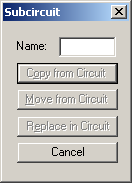
В строке Name вводится имя подсхемы, после чего возможны следующие варианты:
Copy from Circuit — подсхема копируется с указанным названием в библиотеку Custom без внесения изменений в исходную схему;
Move from Circuit — выделенная часть вырезается из общей схемы и в виде юдсхемы с присвоенным ей именем копируется в библиотеку пользователя (Custom);
Replace in Circuit — выделенная часть заменяется в исходной схеме подсхемой присвоенным ей именем с одновременным копированием в библиотеку Custom.
Для просмотра или редактирования подсхемы нужно дважды щелкнуть мышью по ее значку. Редактирование подсхемы производится по общим правилам.
Analysis Options (Ctrl + Y) — выбор режимов моделирования в диалоговом окне с установкой следующих опций:
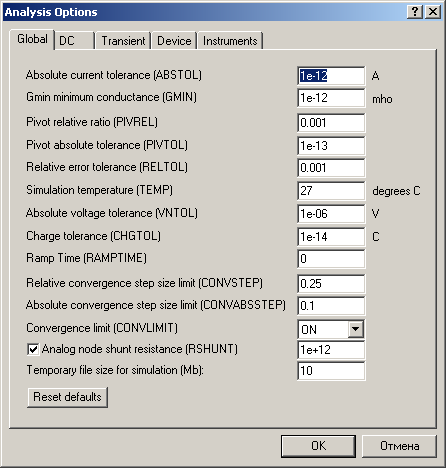
Меню Analysis Options (Ctrl + Y) — набор команд для установки параметров моделирования.
В наиболее общем случае процесс моделирования в программе EWB сводится следующему. После запуска моделирования данные моделируемой схемы считываются программой (с экрана монитора), затем компоненты заменяются их математическими моделями и составляется система линейных, нелинейных или дифференциальных уравнений по методу, аналогичному методу узловых потенциалов (отличие заключается в том, что потенциал рассчитывается для каждой точки схемы или так называемой ноды — точки соединения выводов двух и более компонентов, включая и узел — точку соединения трех и более компонентов). Далее система уравнений (матрица) преобразуется в две треугольные — нижнего (Low) и верхнего (Upper) уровней (LU-факторизация, аналогичная (напоминающая) двухходовому методу последовательного исключения переменных Гаусса), после чего для нахождения корней (потенциалов в каждой ноде) применяется метод Ньютона-Рафсона.
Библиотека компонентов EWB
Библиотека компонентов содержит следующие разделы:
1. Favorites – раздел, аналогичный группе Custom.
2. Sources – источники сигналов: источники питания и управляемые источники.

3. Basic – раздел, в котором собраны все пассивные компоненты и коммутационные устройства.
4. Diodes – диоды.
5. Transistors – транзисторы.
6. Analog ICs – аналоговые микросхемы.
7. Mixed ICs – микросхемы смешанного типа.
8. Digital ICs – цифровые микросхемы.
9. Logic Gates – логические цифровые микросхемы.
10. Digital – цифровые микросхемы. В этом разделе объединены компоненты групп Comb`I и Seg`I.
11. Indicators – индикаторные устройства.
12. Controls – аналоговые вычислительные устройства.
13. Miscellaneous – компоненты смешанного типа.
14. Instruments – контрольно-измерительные приборы.
Панель
контрольно-измерительных приборов
содержит цифровой мультиметр (Multimeter)
![]() ,
функциональный генератор (Function Generator)
,
двухканальный осциллограф (Oscilloscope)
,
измеритель амплитудно-частотных и
фазо-частотных характеристик (Bode Plotter)
,
генератор слов (кодовый генератор –
Word Generator)
,
функциональный генератор (Function Generator)
,
двухканальный осциллограф (Oscilloscope)
,
измеритель амплитудно-частотных и
фазо-частотных характеристик (Bode Plotter)
,
генератор слов (кодовый генератор –
Word Generator)
![]() ,
8-канальный анализатор логических
сигналов (Logic Analyzer)
,
8-канальный анализатор логических
сигналов (Logic Analyzer)
![]() и логический преобразователь
(Logic Converter)
.
и логический преобразователь
(Logic Converter)
.
Общий порядок работы с приборами такой: иконка прибора курсором переносится на рабочее поле и подключается проводниками к исследуемой схеме. Для приведения прибора в рабочее (развернутое) состояние необходимо дважды щелкнуть курсором по его иконке. Далее представлены в развернутом виде основные контрольно-измерительные приборы, использующиеся в цифровой схемотехнике.
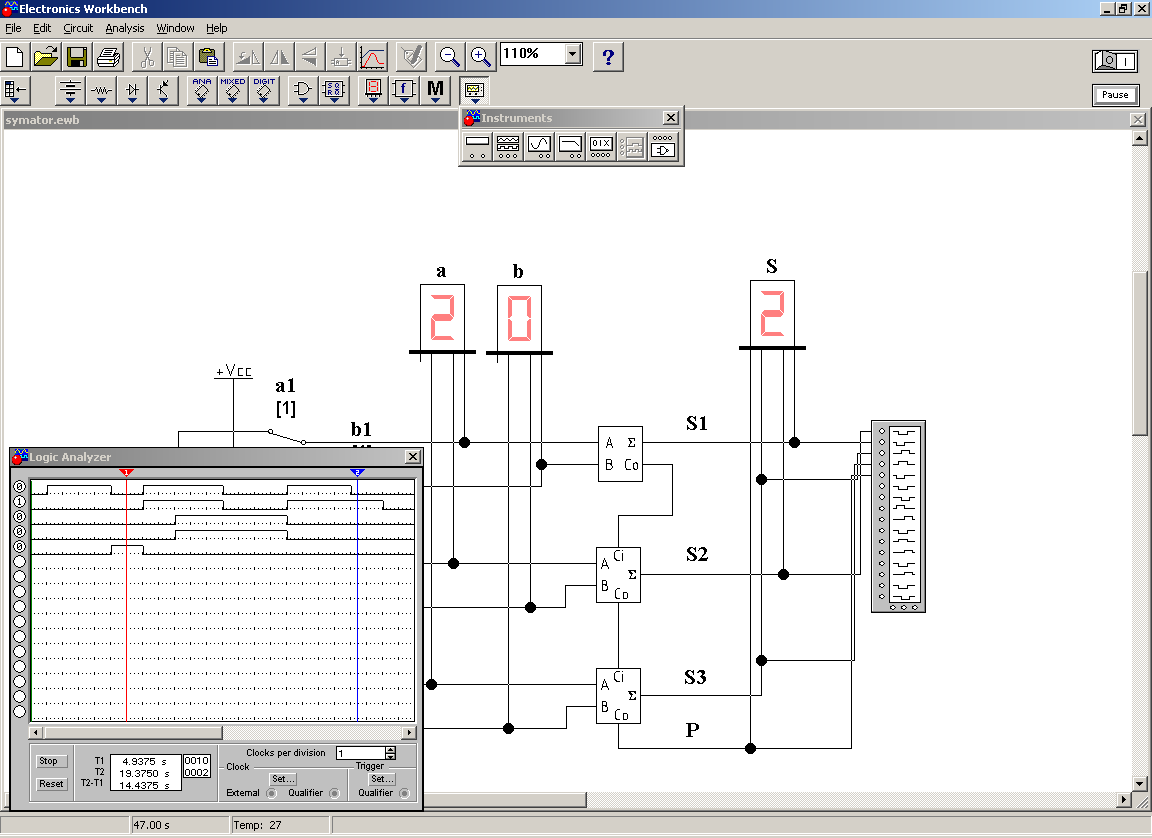
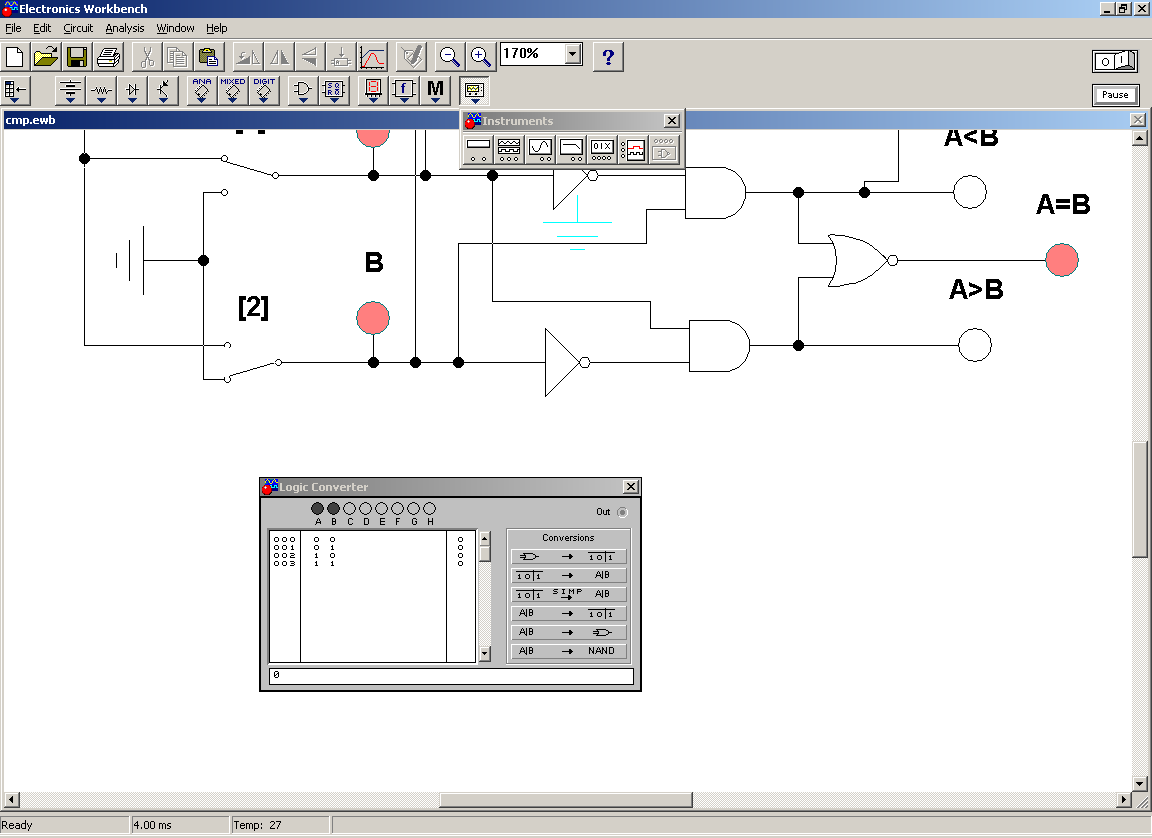
Генератор слов предназначен для создания на выходных зажимах последовательности 16-разрядных двоичных слов с заданной частотой следования (Frequency). Шестнадцатеричные значения слов устанавливаются с помощью клавиатуры в левом большом окне. В двух других, расположенных снизу меньших по размеру окнах можно установить значение слова в двоичном или ASCII-кодах. Для установки начальных (Initial) и конечных (Final) номеров слов генерируемой последовательности, а также для быстрого поиска нужного слова используется блок Adress, где также можно установить адреса редактируемых (Edit) или установленных на выходных зажимах (Current) слов. Как правило, используется внутренняя (Internal) синхронизация (Trigger) генератора по переднему фронту и циклическая выдача логических сигналов (Cycle). Для синхронизации на анализируемую схему можно подать логический сигнал готовности данных (Data ready) с заданной частотой Frequency.
Анализатор логических сигналов предназначен для индикации двоичных кодов. Для правильного воспроизведения логических сигналов необходимо, нажимая кнопку Set, установить внутреннюю частоту прибора выше частоты генератора логических слов, а число импульсов на деление (Clock per division), равное для удобства наблюдения 1-3. В приборе имеются две визирные линии (красная и синяя), перемещаемые с помощью курсора.
Логический преобразователь предназначен для получения таблицы состояний комбинационной схемы, для преобразования таблицы истинности в логическую функцию и наоборот, а также для преобразования логической функции в схему устройства на логических элементах.
Для правильного соединения двух элементов между собой необходимо подвести курсор мыши так, чтобы появился черный маркер и, не отпуская левую клавишу мыши, подвести к другому элементу и, как только там появится черный маркер, отпустить левую клавишу мыши:
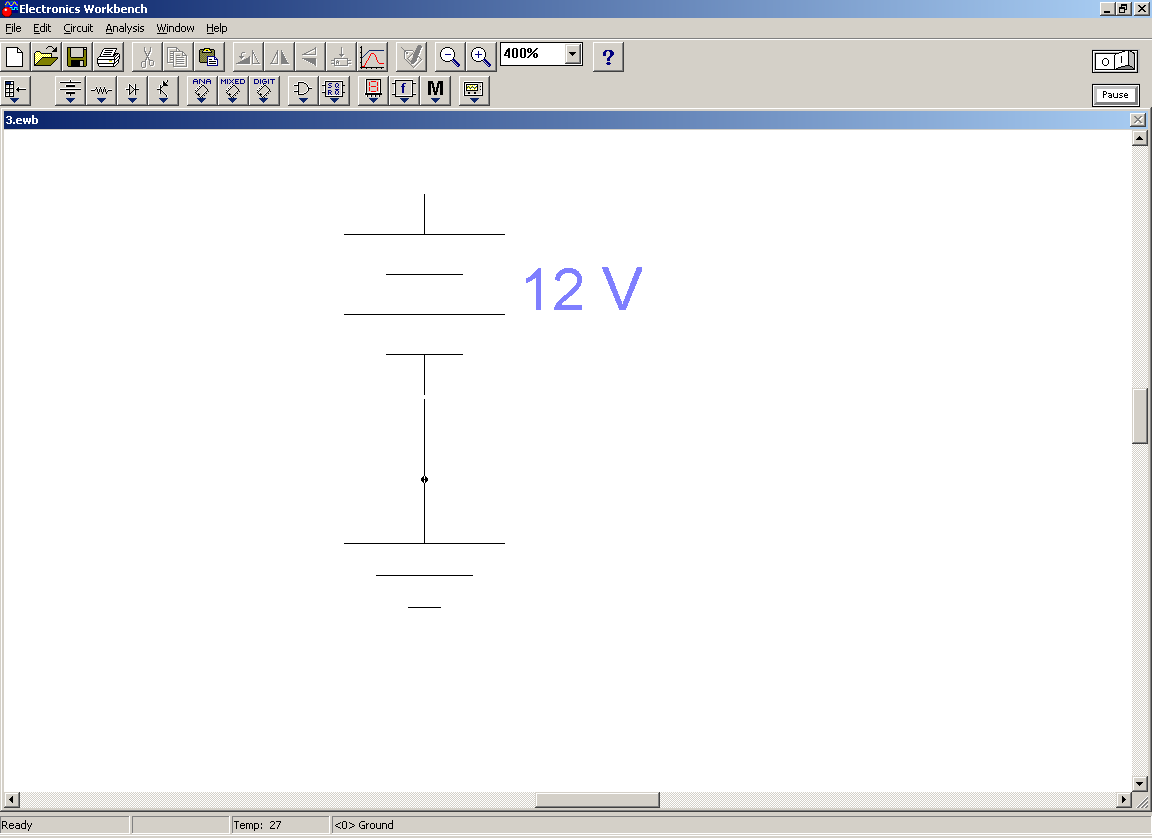
Принцип создания схем в программе Multisim незначительно отличается от программы Electronics Workbench. Основные отличия заключаются в том, что в Multisim добавлены компоненты в библиотеки элементов, отдельно выведены устройства TTL и CMOS на панели инструментов Components, а также можно одновременно открывать несколько схем в одной программе.
